Las traducciones son generadas a través de traducción automática. En caso de conflicto entre la traducción y la version original de inglés, prevalecerá la version en inglés.
Tutorial: Crear un QuickSight análisis de Amazon
En el siguiente breve tutorial, creará un análisis, añadirá un uso AutoGraph visual y añadirá otro visual eligiendo un tipo visual específico. Este procedimiento se basa en el conjunto de datos que cree y prepare en Tutorial: Crear un QuickSight conjunto de datos de Amazon preparado.
Creación del análisis
Utilice el siguiente procedimiento para crear el análisis.
Creación del análisis
-
En la página de QuickSight inicio de Amazon, selecciona Nuevo análisis.

-
En la página Conjuntos de datos, elija el conjunto de datos Reseña comercial y, a continuación, elija Crear análisis.
Crea una imagen usando AutoGraph
Cree una imagen utilizando AutoGraph, que está seleccionada de forma predeterminada.
En la página de análisis, elija Fecha y Devolver visitantes en el panel Lista de campos.
Amazon QuickSight crea un gráfico de líneas con estos datos.

Creación de un elemento visual de gráfico de dispersión
Cree un elemento visual eligiendo un tipo y arrastrando los campos a los cuadros de campo.
Creación de un elemento visual de gráfico de dispersión
-
En la página de análisis, elija Agregar y, a continuación, Agregar elemento visual en la barra de aplicaciones. Se crea una nueva imagen en blanco y AutoGraph se selecciona de forma predeterminada.
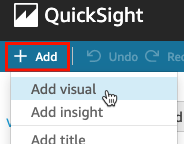
-
En el panel Visual types, elija el icono de gráfico de dispersión.
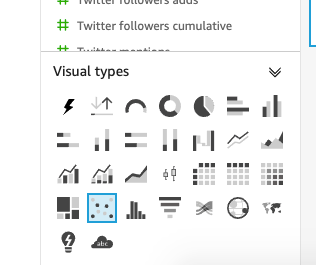
-
Elija los campos en el panel Lista de campos para agregarlos al panel Cuadros de campos:
-
Elija Únicos de escritorio para completar el cuadro de campo Eje X.
-
Elija Únicos de móvil para completar el cuadro de campo Eje Y.
-
Elija Fecha para completar el cuadro de campo Grupo/color.
Se crea un gráfico de dispersión utilizando estos campos.
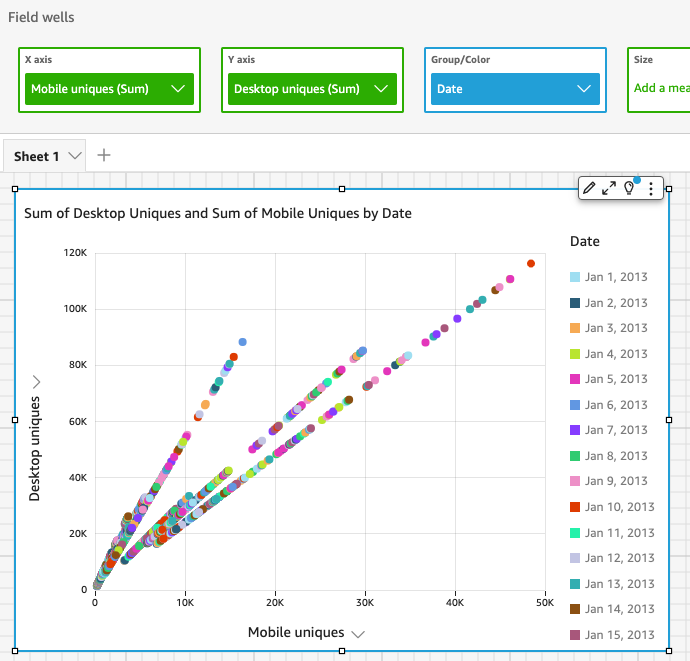
-
Pasos a seguir a continuación
Modifique los elementos visuales en el análisis mediante el procedimiento de Tutorial: Modificar QuickSight imágenes de Amazon.